Win10 PC无法安装任何内容的解决方法
许多用户都在电脑上安装上Windows10免激活系统,使用过程中也会出现一些小问题,比如Win10 PC无法安装任何内容的问题,这可能是由于软件冲突和其他潜在问题引起的。针对此故障问题,小编和大家分享具体的解决方法。
Windows 10不会让我安装任何东西
1.一般故障排除
--在您的计算机上运行在线恶意软件/病毒扫描
--右键单击您要安装的文件的设置,选择以管理员身份运行并查看安装是否有效
--运行SFC扫描
2.检查安全设置
--以管理员身份登录到Windows
--点击开始,然后选择设置。
--点击更新和安全。
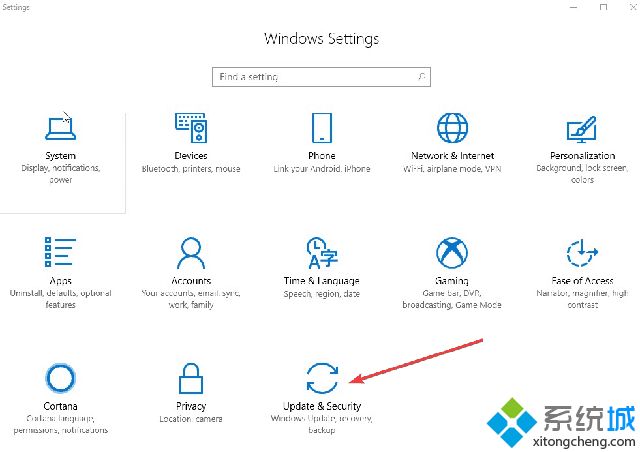
--转到左边的最后一个选项对于开发人员并检查那里的设置。 您可能选择了Windows应用商店应用。
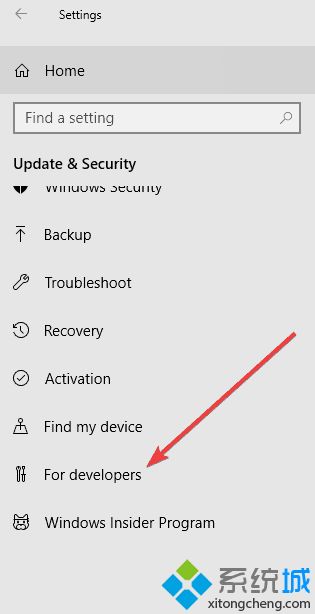
---将其更改为Sideload应用程序
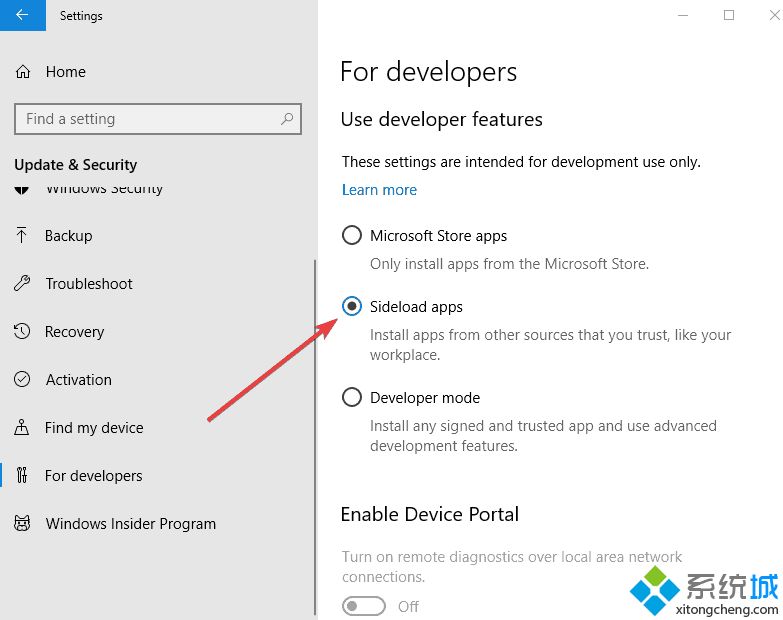
3.使用Windows 10的Fix It工具
这有助于自动修复可能阻止您在Windows 10上安装任何内容的问题,如损坏的注册表项。为此,请执行以下操作:
--单击“下载”以获取修复工具
--在“文件下载”框中,单击“运行”或“打开”,然后按照程序安装和卸载故障排除程序中的说明进行操作
注意:如果您不在安装问题的计算机上,请将修复工具保存到闪存驱动器或CD,然后在该计算机上运行。
这可以修复64位操作系统上损坏的注册表项,或者控制更新数据的注册表项,防止新程序安装或现有程序完全更新或卸载的问题,以及阻止您从控制面板卸载程序的问题。
4.运行Windows Update疑难解答
--在搜索框中键入疑难解答,然后点击搜索结果中的疑难解答
--点击查看全部
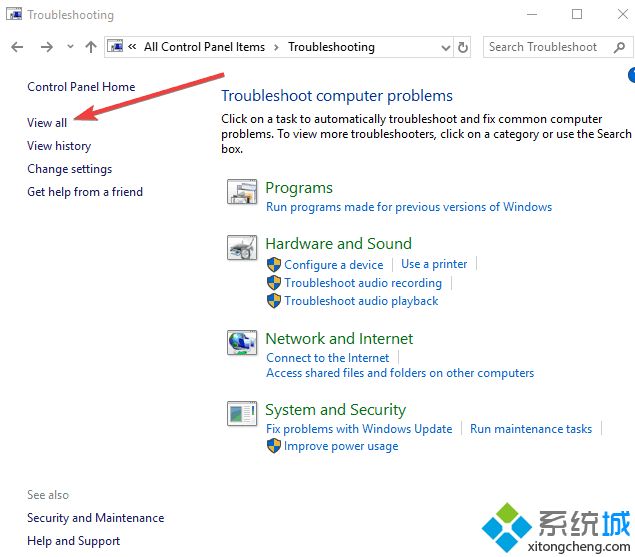
--单击Windows Update并选择“下一步”,然后按照说明运行此故障排除程序
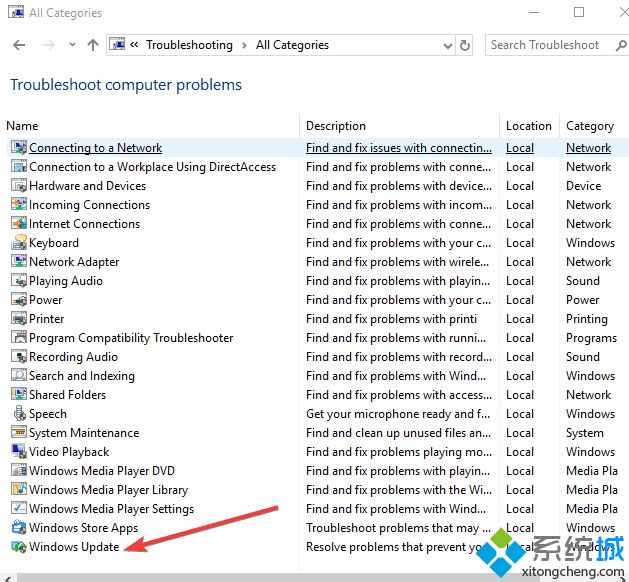
5.检查Windows Update服务是否正在运行
--右键单击开始并选择运行
--输入services.msc
--在“服务”窗口中找到Windows Update服务并查看它是否正在运行
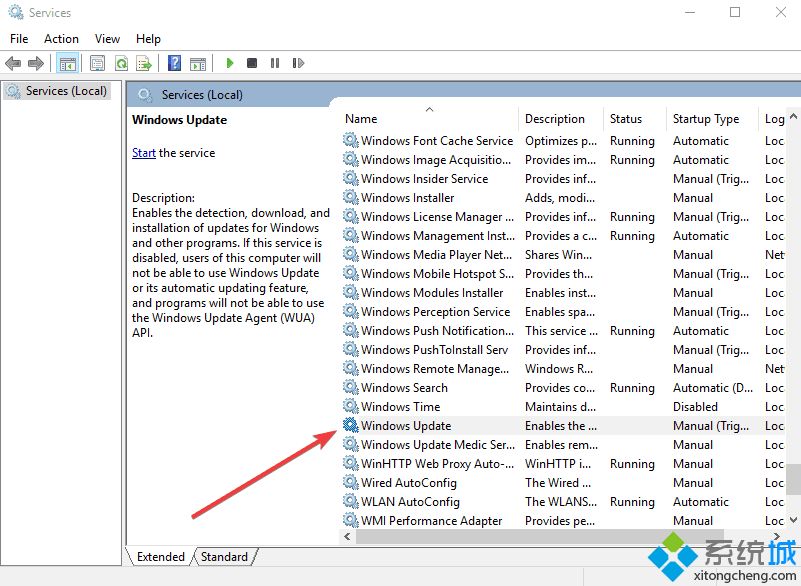
--如果它未运行,请右键单击它并单击“启动”以启动该服务。
6.运行DISM工具
部署映像服务和管理工具修复Windows无法在Windows 10上安装任何内容时可能存在的Windows损坏错误。为此,请执行以下操作:
--点击搜索栏并输入CMD
--从搜索结果中,右键单击命令提示符并选择以管理员身份运行
--键入exe / Online / Cleanup-image / Restorehealth并按Enter键
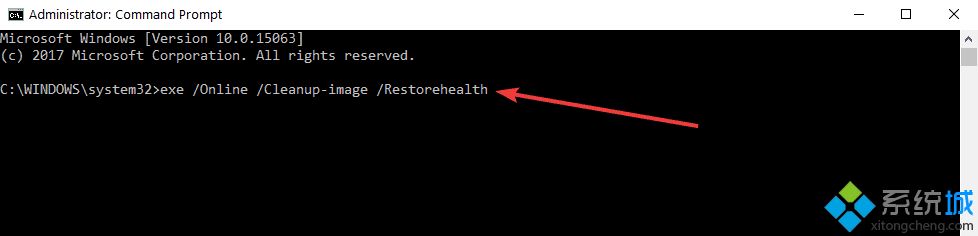
6.运行DISM工具
部署映像服务和管理工具修复Windows无法在Windows 10上安装任何内容时可能存在的Windows损坏错误。为此,请执行以下操作:
--点击搜索栏并输入CMD
--从搜索结果中,右键单击命令提示符并选择以管理员身份运行
--键入exe / Online / Cleanup-image / Restorehealth并按Enter键
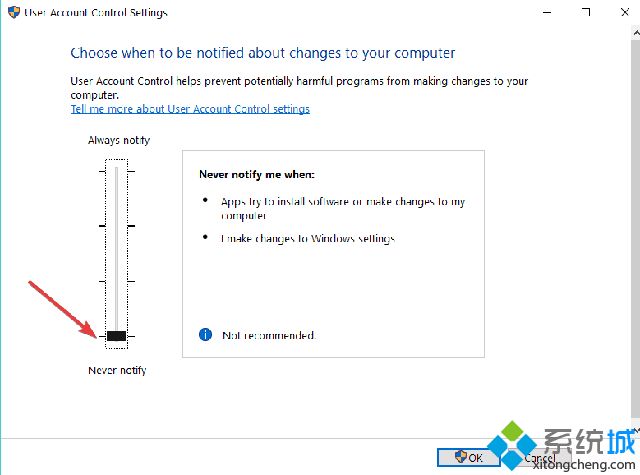
--点击确定。
--要打开UAC,请将滑块向上拖动到所需的级别
--点击确定。
--重新启动计算机以实现更改
注意:检查后打开UAC,因为它可以帮助防止对您的计算机进行未经授权的更改,并在计算机需要管理员级权限的情况下进行更改时通知您。 这些类型的更改可能会影响计算机的安全性或其他人的设置。 让它保证你的电脑安全。
上述就是Win10 PC无法安装任何内容的解决方法,希望此教程对大家操作电脑有所帮助。
我告诉你msdn版权声明:以上内容作者已申请原创保护,未经允许不得转载,侵权必究!授权事宜、对本内容有异议或投诉,敬请联系网站管理员,我们将尽快回复您,谢谢合作!










